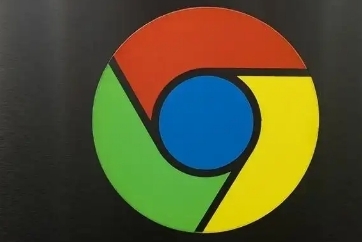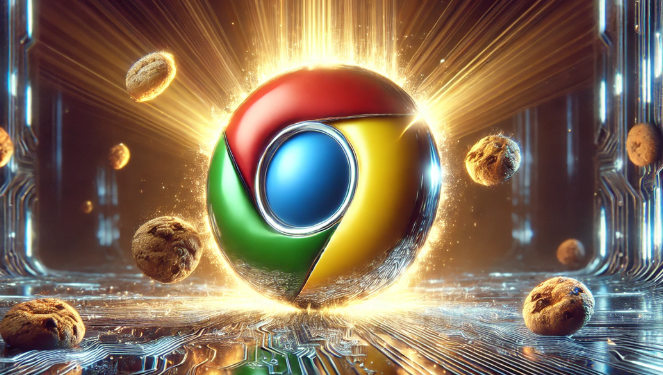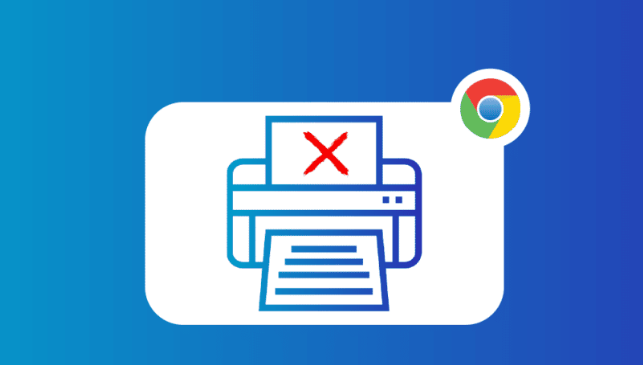1. 找到下载文件存储位置:打开Chrome浏览器,点击右上角的三个点图标,选择“设置”。在设置页面中,找到“高级”选项,点击进入。在“下载内容”部分,查看“默认下载位置”所指定的文件夹。若下载时选择了特定存储位置,需回忆或查找当时选择的路径,也可在浏览器的下载列表中查看下载任务的详细信息获取存储路径。
2. 删除残留文件:根据确定的下载文件存储路径,打开对应的文件夹,找到下载失败的文件,直接按下键盘上的Delete键进行删除。若文件正在被占用或无法直接删除,可尝试关闭Chrome浏览器及相关程序后再次删除。
3. 清理临时文件夹:Chrome浏览器在下载过程中会产生临时文件,可定期清理系统的临时文件夹来释放空间。在Windows系统中,按下Win+R键,输入“%temp%”并回车,打开临时文件夹,选中所有文件,按下Shift+Delete键,永久删除这些临时文件。
4. 检查并清理浏览器缓存:在Chrome浏览器中,点击右上角的三个点图标,选择“更多工具”,然后点击“清除浏览数据”。在弹出的窗口中,选择需要清除的数据类型,如“缓存的图片和文件”“Cookie和其他站点数据”等,然后点击“清除数据”按钮。同时,在Chrome浏览器中,点击右上角的三个点图标,选择“下载内容”,打开下载列表,找到下载失败的任务,右键点击该任务,选择“从列表中移除”或“清除下载记录”,清理下载历史记录中的残留信息。
5. 使用第三方工具深度清理:可下载安装CCleaner,选择“Chrome浏览器”模块,勾选“下载历史”和“临时文件”,点击“运行清理”。对于顽固残留文件,可右键点击,选择“解锁并删除”,强制移除被系统占用的碎片。